Định dạng PDF luôn là một thử thách lớn đối với team công nghệ vì không dễ mà có thể can thiệp vào file PDF. Nhưng eJOY đã có một vài giải pháp rất tiện lợi giúp bạn vừa đọc tài liệu trên PDF vừa tra từ, dịch nghĩa hiệu quả. Bài viết này sẽ hướng dẫn bạn:
- Cách tra từ và dịch nhanh trên file PDF.
- Cách nghe Audio từ file PDF.
Đầu tiên, chắc chắn rằng bạn đã tải Tiện ích mở rộng EJOY Extension, nếu chưa bạn có thể truy cập link tại đây, sau đó chọn nút Thêm vào Chrome rồi Chọn Add extension.
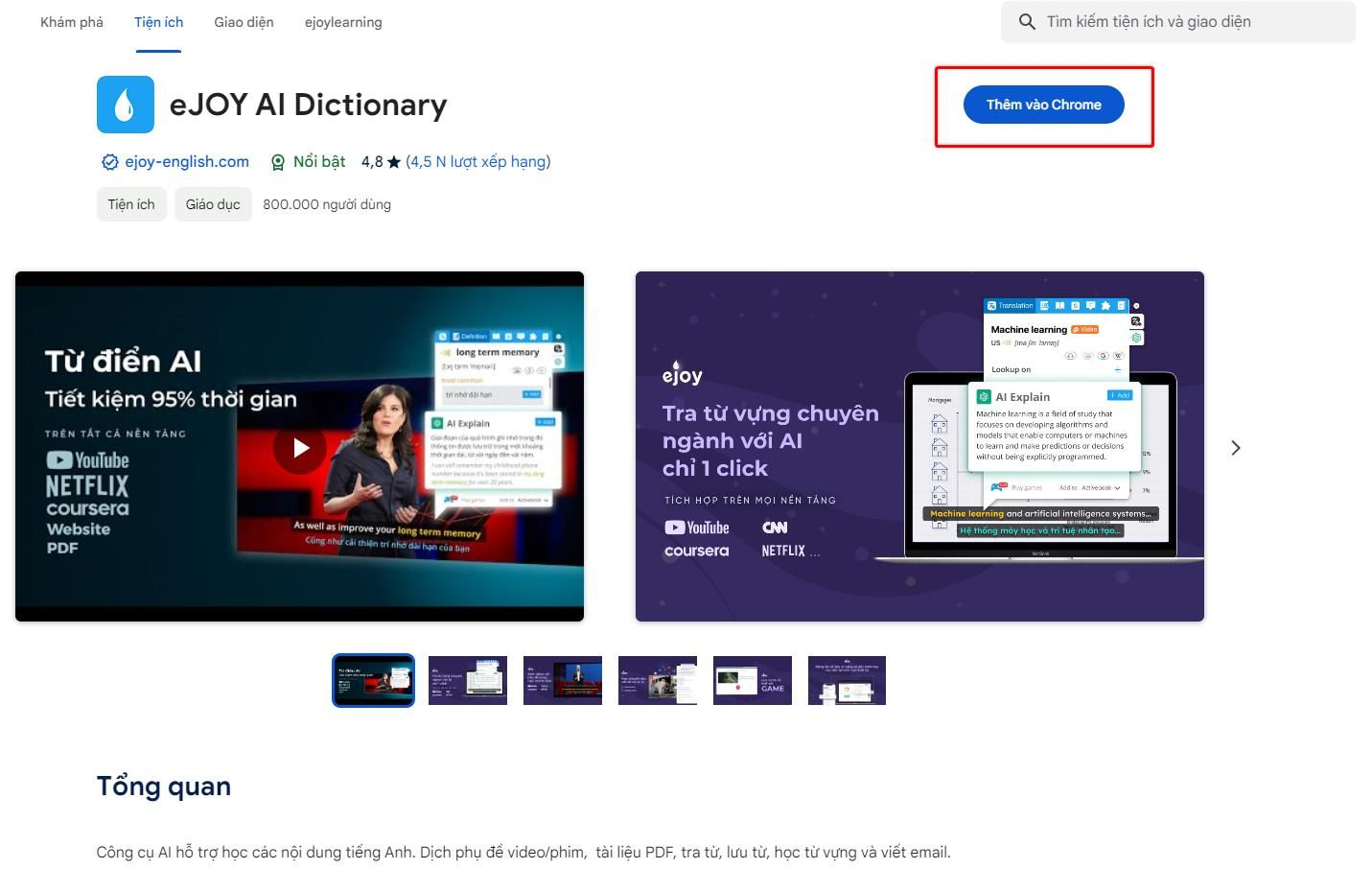
1. Cách tra từ và dịch trực tiếp trên file PDF
Bước 1: Mở file PDF trên Chrome
Bước 2: Bôi đen cụm từ cần tra → Chuột phải chọn eJOY eXtension → Advanced Translation
Cùng xem video hướng dẫn các thao tác sau đây bạn nhé:
2. Tải file PDF lên trang PDF Translator để tra thuận tiện hơn
Bước 1: Truy cập trang chủ eJOY và chọn 'PDF Translator' sau đó tải lên file PDF bạn muốn dịch.
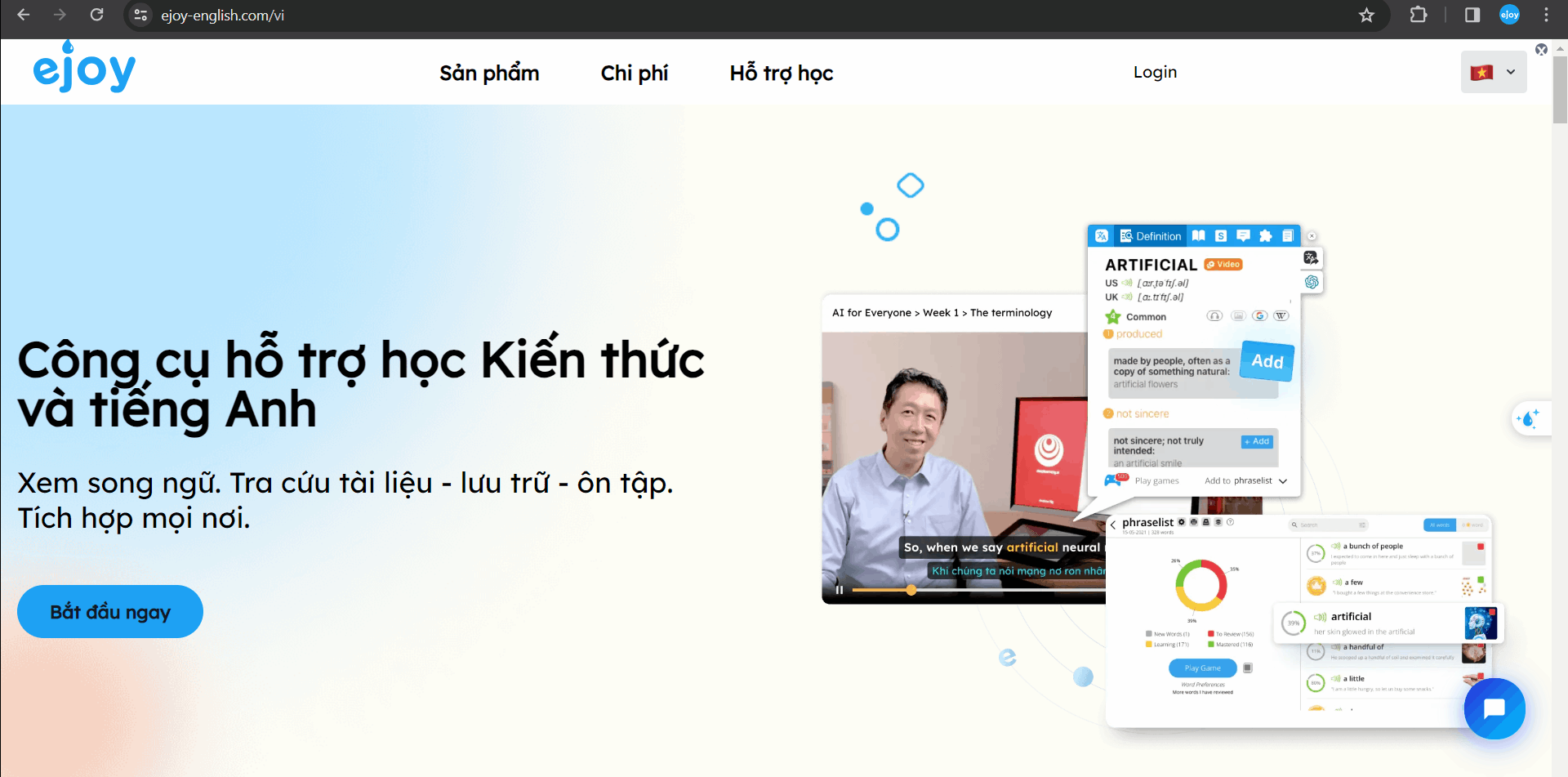
Bước 2: Thực hiện tra từ như cách bạn thường dùng eJOY extension trên web:
- Để tra từ bạn chỉ cần click vào từ cần tra trên file PDF. eJOY sẽ hiển thị thông tin chi tiết về từ đó, bao gồm nghĩa dịch, nghĩa Anh-Anh, gốc từ slang, câu ví dụ và từ đồng nghĩa. Bạn cũng có thể chỉnh sửa định nghĩa trước khi lưu.
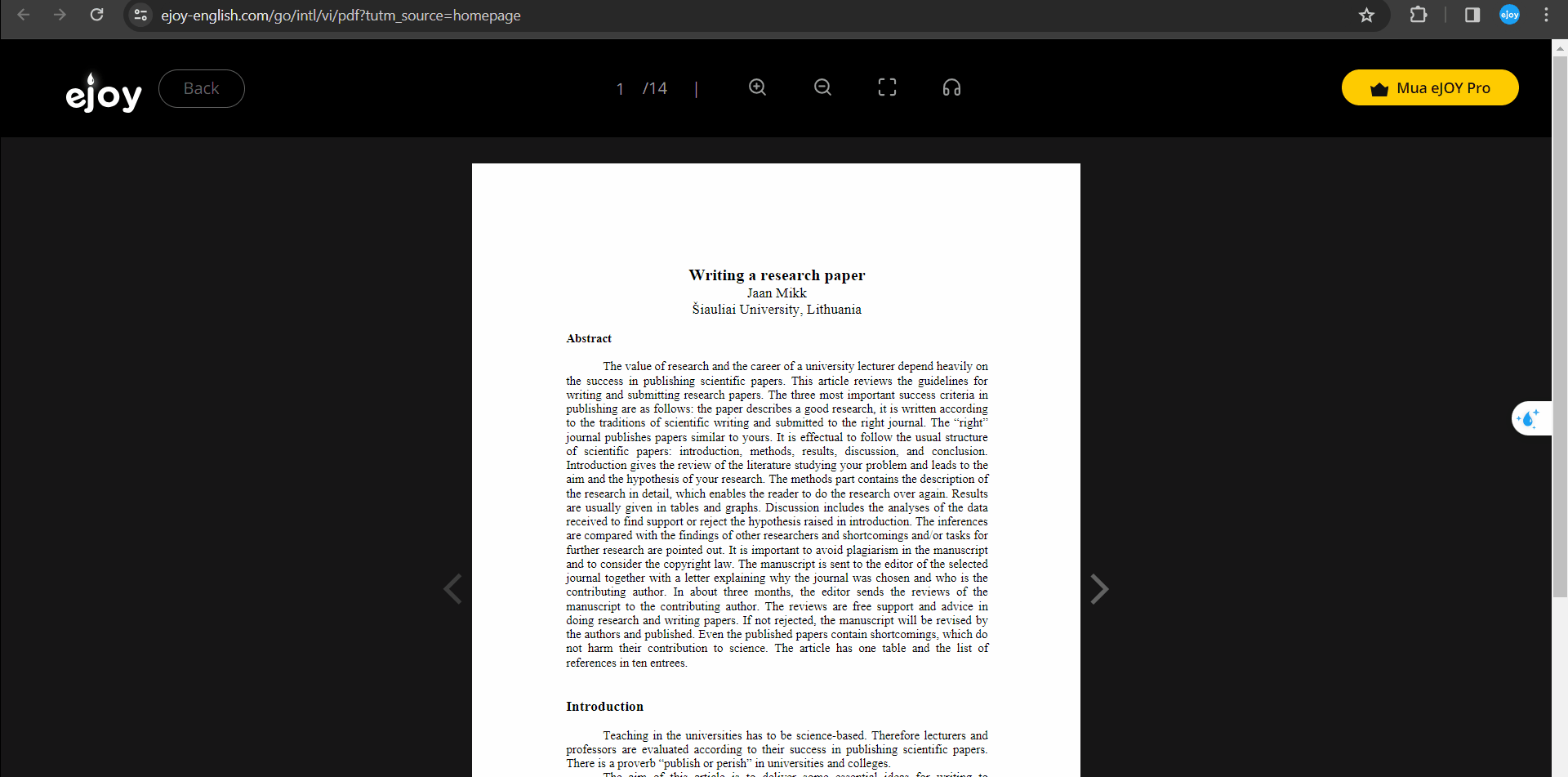
- Để dịch cụm từ hoặc đoạn văn, bôi đen phần cần dịch. eJOY sẽ hiển thị thông tin dịch. Bạn có thể lưu lại để ôn tập sau hoặc highlight những cụm từ quan trọng.
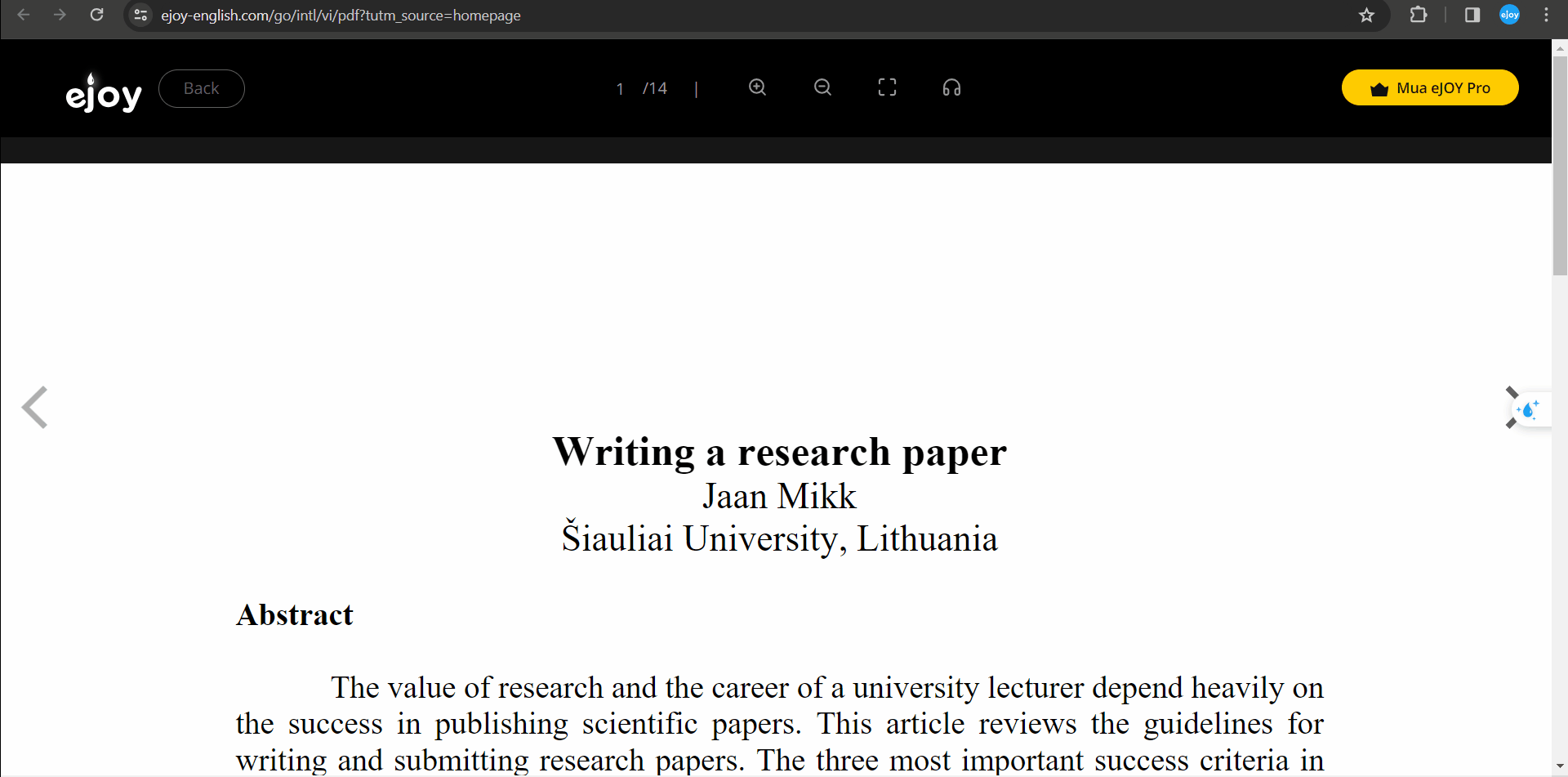
- Nếu vẫn không hiểu nghĩa dịch, bạn có thể sử dụng tính năng 'AI Explain' để eJOY giải thích chi tiết cho bạn.
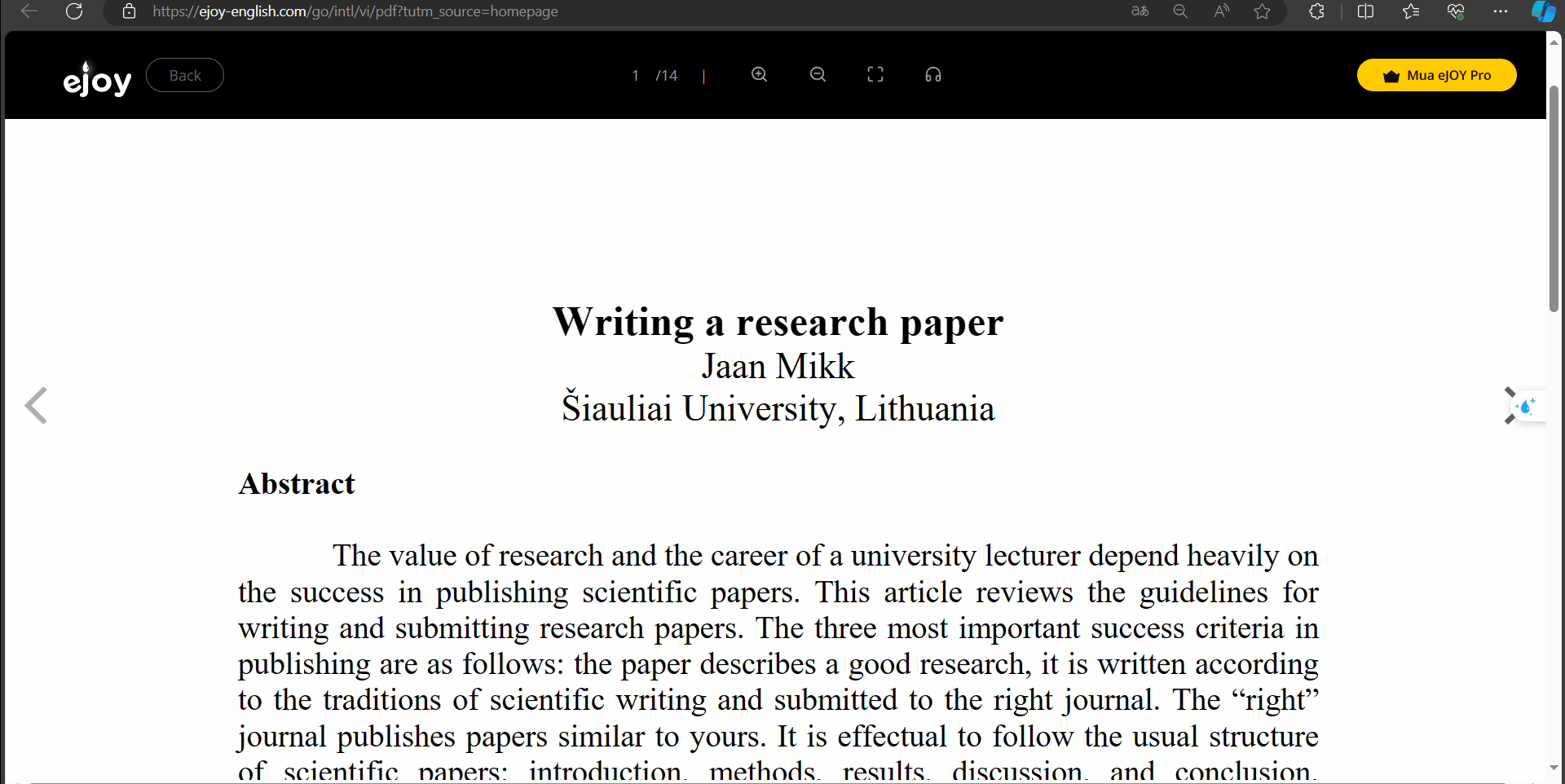
- Đối với PDF hình ảnh, sử dụng tính năng 'Capture Lookup' bằng cách chụp ảnh đoạn văn cần dịch. eJOY sẽ chuyển đổi chữ trong hình thành văn bản để tra và dịch.
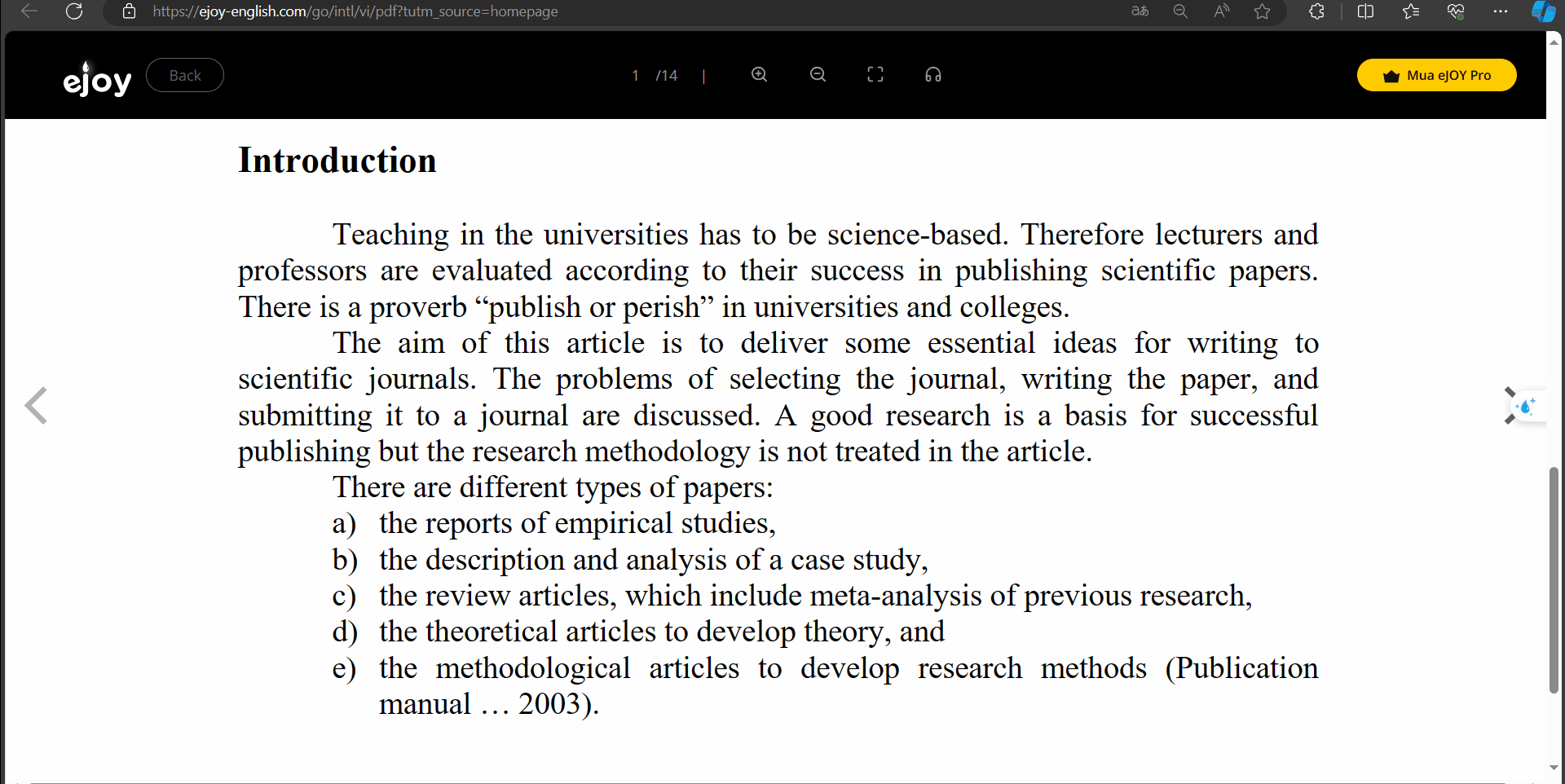
3. Nghe Audio từ file PDF
eJOY cho phép bạn nghe Audio từ cả file PDF hoặc một đoạn văn.
Bước 1: Click vào biểu tượng tai nghe để bắt đầu.
Bước 2: Chọn biểu tượng cài đặt Audio để điều chỉnh giọng đọc, tốc độ đọc, hiển thị highlight đoạn đang đọc và các tùy chọn khác.
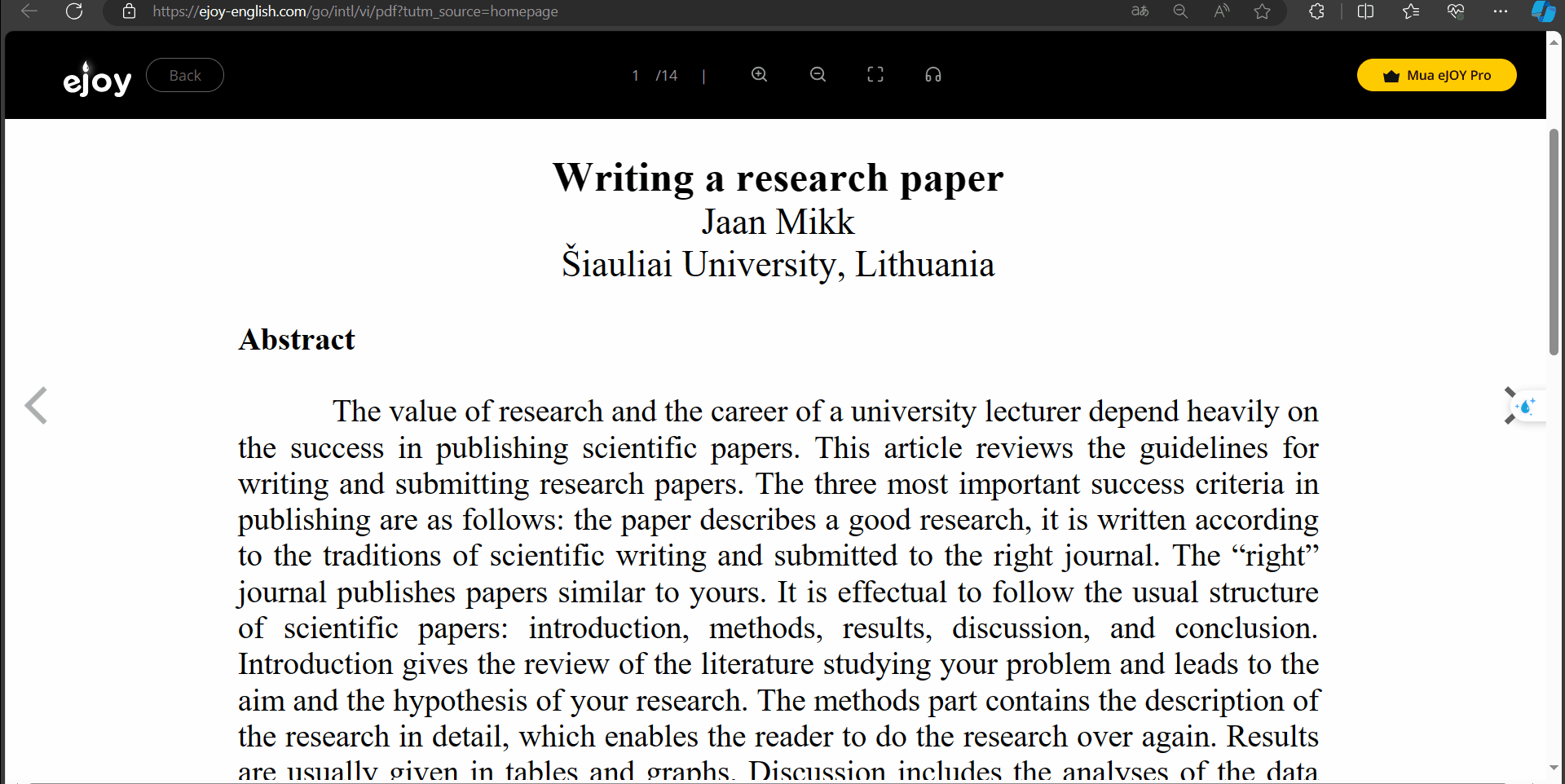
Nếu bạn có thêm câu hỏi hoặc cần hỗ trợ, vui lòng liên hệ với chúng tôi để được hỗ trợ chi tiết hơn.
